2019年09月28日更新
Windows Defenderの定義ファイルの更新をオフラインでする方法を解説!
Windows Defenderの定義ファイルの更新をオフラインでする方法を解説します。Windows Defenderではオフラインでも定義ファイルを手動で更新することが可能です。本記事を参考にぜひオフラインでの更新を試してみてください。

目次
Windows Defenderとは?
Windows Defenderとは、ウイルスやスパイウェアからコンピューターを守ってくれるセキュリティツールです。
デフォルトでインストールされているMicrosoftのウイルス対策ソフト
Windows Defenderとは、デフォルトでインストールされているMicrosoftのウイルス対策ソフトです。今回は、Windows Defenderの定義ファイルの更新をオフラインでする方法を解説します。
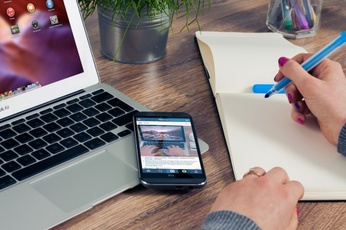 【Windows8】Windows Defenderシステムのスキャン方法を解説!
【Windows8】Windows Defenderシステムのスキャン方法を解説!Windows Defenderの定義ファイルを手動更新した方がいいときは?
Windows Defenderの定義ファイルは自動更新も可能です。ですが、Windows Defenderを手動更新した方がいい場面があります。そんな場面についてご紹介します。
オフラインのPCの更新の時
定義ファイルを手動更新した方がいい場面の1つは、PCがオフラインの時です。コンピューターからウイルスから守るためには最新の定義を更新する必要があります。しかし、PCがオフラインの環境にある場合、この更新が失敗する可能性があります。
そのため、PCがオフラインの時は手動更新をおすすめします。
クリーンインストールしたPCの場合
定義ファイルを手動更新した方がいい場面の2つ目は、PCをクリーンインストールした時です。PCをクリーンインストールした時は、定義ファイルが更新されていない状態であるため、セキュリティ対策が危険な状態になっています。
そのためPCをクリーンインストールした時は、手動更新が必要になります。
ダウンロードしたときの注意点
手動更新をする時は更新するファイルの種類を気を付けましょう。Windows8.1やWindows10向けの更新ファイルやMicrosoft Security Essentialsなどがありますが、更新ファイルは同様です。
 【Windows10】Windows Defender(KB2267602)の定義更新ができないときの対処法!
【Windows10】Windows Defender(KB2267602)の定義更新ができないときの対処法!Windows Defenderの定義ファイルの更新をオフラインでする事前準備
Windows Defenderの定義ファイルの更新をオフラインでする事前準備についてご紹介します。
事前準備の手順
事前準備の手順ですが、まずブラウザからマイクロソフトセキュリティインテリジェンスのURLにアクセスします。
定義ファイルのダウンロードURLにブラウザでアクセス
定義ファイルのダウンロードURLにブラウザでアクセスします。
バージョンとリリース日確認
ブラウザで定義ファイルのダウンロードURLにアクセスし、スクロールするとバージョンやリリース日が表示されています。バージョンとリリース日を確認したら、さらにスクロールします。
ウイルス定義ファイル/mpam-fe.exeのダウンロード
ウイルス定義ファイルのmpam-fe.exeのダウンロードをします。
ウイルス定義ファイル/mpam-fe.exeを目的のPCにコピー
ダウンロードしたファイル(mpam-fe.exe)を目的のPCにコピーします。コピーが完了したら定義ファイルをクリックして実行します。
 【0x80070643】Windows Defenderが更新できないときの対処法!
【0x80070643】Windows Defenderが更新できないときの対処法!Windows Defenderの定義ファイルの更新をオフラインでする方法
Windows Defenderの定義ファイルの更新をオフラインでする方法についてご紹介します。
手作業での更新手順
手作業での更新手順についてご紹介します。まずスタート画面から設定を開きます。
ウイルス定義ファイルを実行
Windowsセキュリティを開きます。「ウイルスと脅威の防止」をクリックします。
「ウイルスと脅威の防止の更新」と表示されるので「更新プログラムのチェック」をクリックします。
バージョンとリリース日を確認
つづいて保護の更新です。「脅威の定義」でバージョンやリリース日を確認します。「更新プログラムのチェック」をクリックし、手動更新が完了です。
更新の際の注意点
Windows Defenderの更新の際の注意点についてご紹介します。
一瞬で更新は完了する
Windows Defenderでは手動更新しても画面に特別な表示が出てくることはありません。一瞬で更新が実行されるので、更新後の確認をおすすめします。
更新の実行が完了したら、再度Windows Defenderを開き定義ファイルが更新されたか、日にちを確認しましょう。
最後に
Windows Defenderの定義ファイルの更新をオフラインでする方法を解説しました。Windows Defenderではオフラインで更新ができ、手動で更新する作業も簡単です。本記事を参考にWindows Defenderの定義ファイルの更新を試してみてください。
合わせて読みたい!Windows Defenderに関する記事一覧
 【Windows Defender】ウイルススキャンの除外ファイル/フォルダーの指定方法!
【Windows Defender】ウイルススキャンの除外ファイル/フォルダーの指定方法!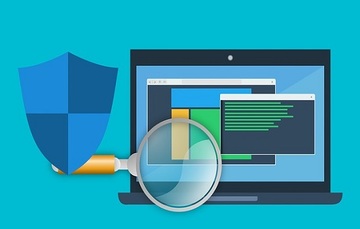 Windows Defender セキュリティセンターを無効にする方法!
Windows Defender セキュリティセンターを無効にする方法!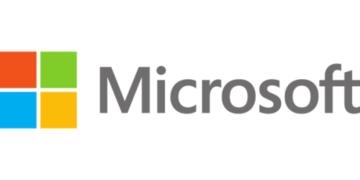 Windows Defender Exploit Guardについて詳しく解説!
Windows Defender Exploit Guardについて詳しく解説!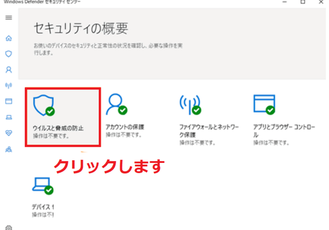 【Windows10】「Windows Defender」でフルスキャンする方法!
【Windows10】「Windows Defender」でフルスキャンする方法!


















